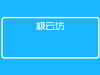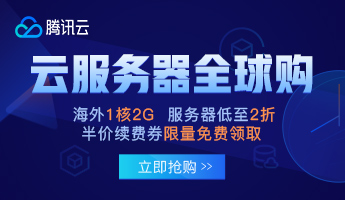摘要:用极具颜值的Gen8机箱组建NAS+HTPC+PWS。说白了就是一个私有服务器或者工作站了,无论内网外网。基础机制是一台电脑。具体硬件根据需求上硬件就可以了。我的硬件设备单仅供各位参考,相信你们也不会用我这套配置的。
第三步:安装改装底板
将黑色减震垫全部掰掉,尽量沿着底部,让原装底板尽量平整。
将改装底板放于原装底板上,方向为:多出来的一块对着半高HDMI板(即为朝后)
将主板后IO板朝后,查看主板螺丝孔位,确认无误。

将改装底板底部贴上3M胶,请不要在两个镂空口贴胶,否则底板将不能从箱体内拿出来了!

将改装底板前部(就没多出来那块的那个面的对面,此面两角有两个凹槽),将凹槽贴服与箱体前部螺丝孔位下方。
将底板按牢固。
将改装板四个主板螺丝位的加高立柱拧上。

将后部io板的线材插入主板后部IO口。此处注意USB2.0与3.0不要插错。
然后布线,尽量让所有线材的两头尽量都不要有弯曲,最好。

将CPU散热风扇的底部塑料板装在主板下面。
然后将主板在底部改装板上拧下螺丝轻轻固定即可。
将所有线材理整齐即可。
将主板彻底拧紧在底部改装板上,进行最终固定。

后部IO接口最终预览

第四步:安装sata转接板
找到这根线这样的接头(此线应该卡在前门的门轴后方)

将线头插入转SATA转接板

将SATA转接板从机箱侧面推到螺丝孔位,将sata转接板安装上,然后拧紧螺丝。
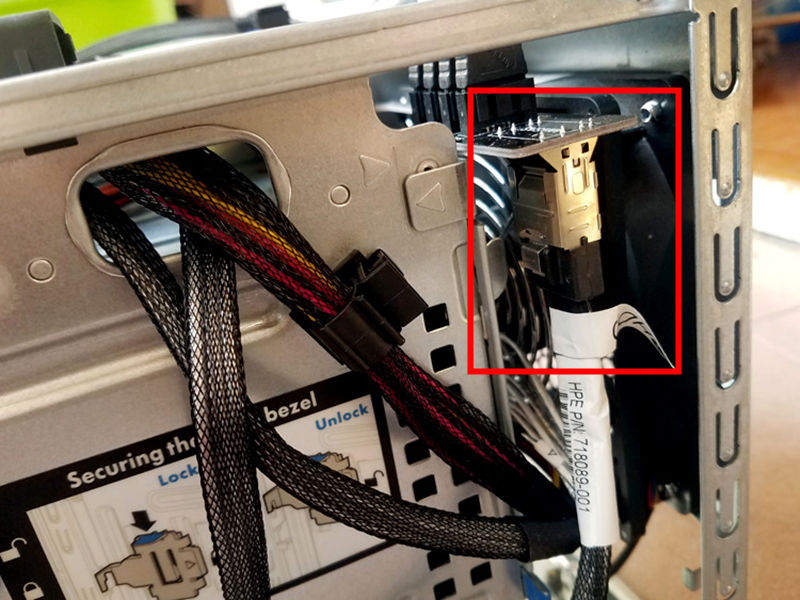
在机箱顶部镂空位置两个螺丝拧掉,螺丝刀在前门打开就看到了。
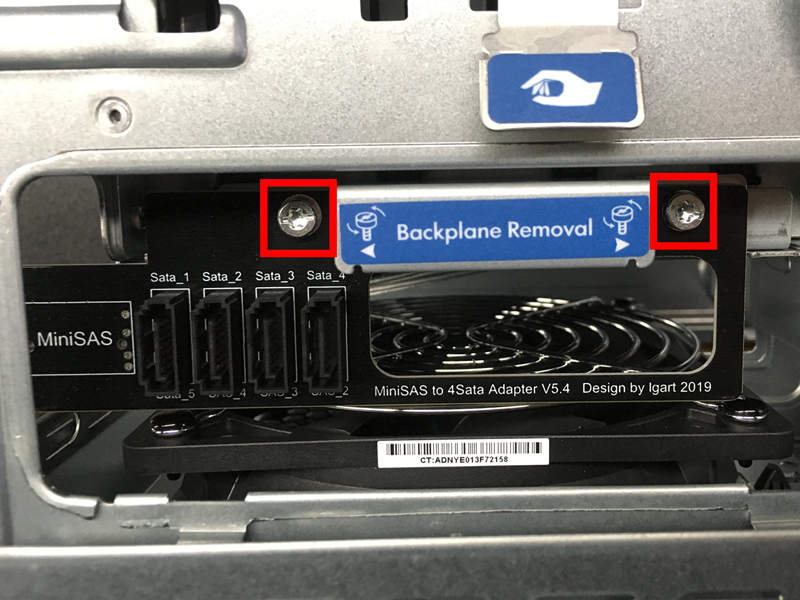
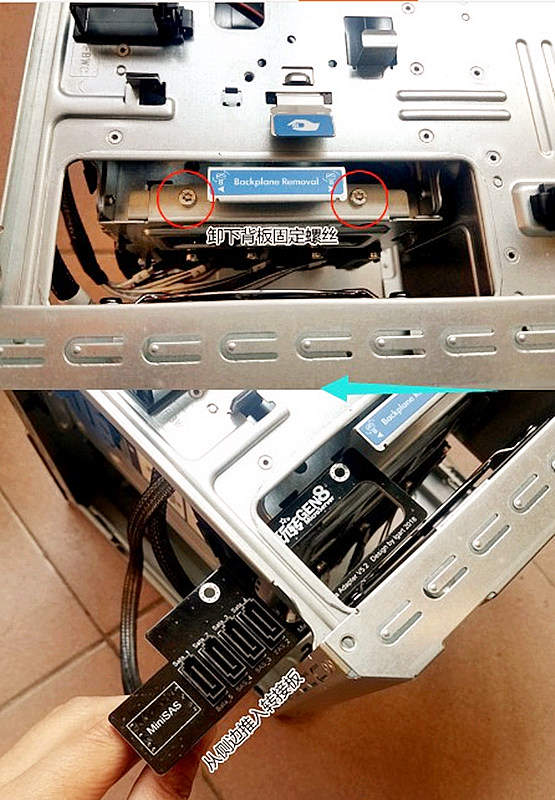
接入SATA转接板与主板
我除了硬盘笼内的四盘位,我还需要一个ssd的系统盘。
那么,连接情况与顺序应为
ssd系统盘直接连接至主板的sata_0接口
然后主板上的SATA1.2.3.4依次对应连接转接板的1.2.3.4
第五步:安装CPU
把CPU卡槽打开,将CPU按照正反放入槽内,盖上卡槽的卡扣;
第六步:涂抹硅脂
挤绿豆大小硅脂CPU正中心,用硬纸板或其他硬材料将硅脂涂匀在CPU表面
注意:硅脂是协助导热的,不是主要导热方式,所以,请不要认为硅脂越厚越好,一定要薄薄的一层,若隐若现即可。

第七步:安装CPU散热器
找一下CPU风扇的电源插口,然后把风扇的线插进cpu风扇电源,找好对应孔位,把螺丝拧紧即可。

第八步:安装前IO面板连接线
将前面板的连接线与前IO改装套件对插,注意正反,线束连接器上缺1线与前IO线束连接器上缺1线的空缺档对插,如果怕开的话,用扎带扎紧。


将对应插口插入主板对应的孔位
正常开机状态Power_LED灯(开关灯)是绿色的,如果开关灯是黄色的话,请对调一下Power_LED 的正负极(在主板上对调杜邦插头)。
如果开机状态HD_LED灯不闪烁,请对调一下HD_LED 的正负极(在主板上对调杜邦插头)。

PS:有一个单独的单针接头,是Lan_LED接头,常规PC主板没有此插口,只有服务器ITX主板有Lan_LED插口,如果没有此插口,放那就好了。
第九步:给所有硬件供电
将主板供电插头插入主板供电插口,具体线的走向,请以主板电源线的方向进行合理的排布,尽量不要挤线(我知道,那是不太可能的)
CPU电源供电线走位图如下
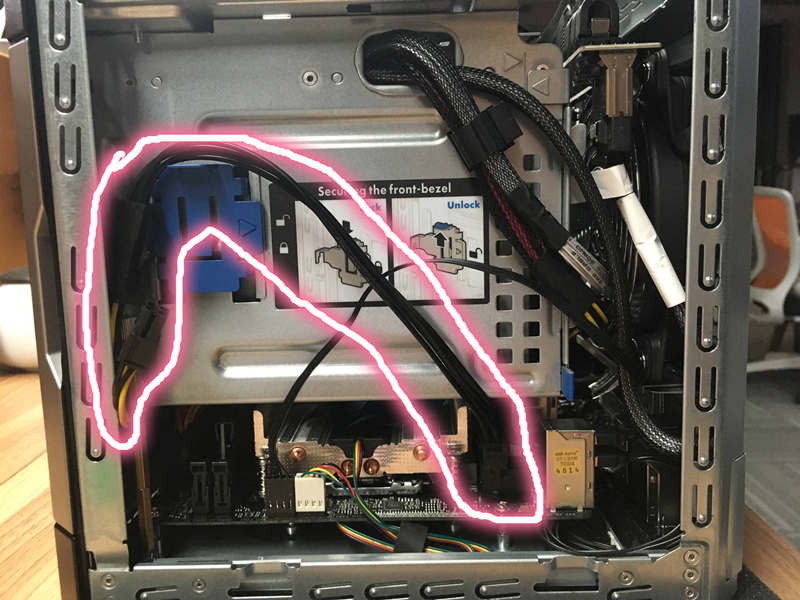
给CPU供电插口接入插头,我的主板是8pin的供电插座,但是我电源线不够长,所以我使用了电源延长线,电源延长线是4pin的,也是可以用的,但是为了保险起见,建议查看你的主板情况,来购买相应的电源延长线。
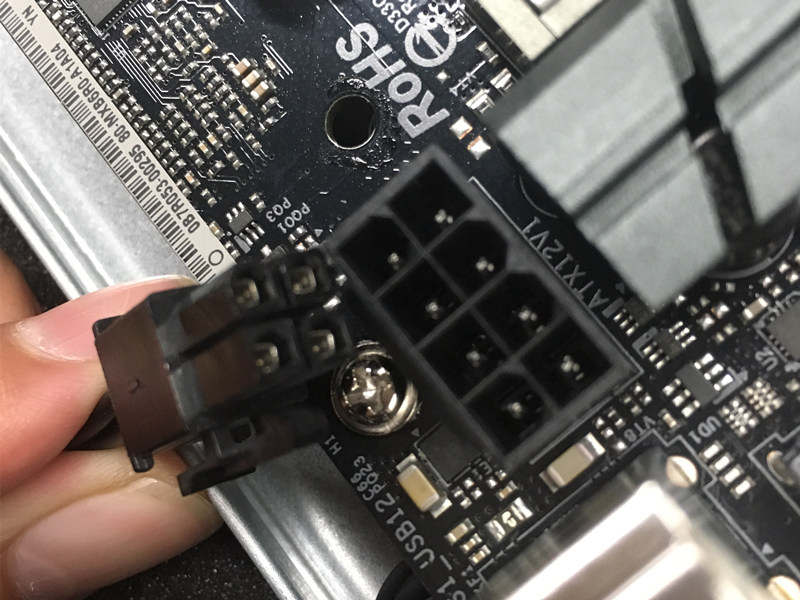
机箱后部风扇电源记得插,原装机箱风扇电源接口为6pin,我换了风扇,为4pin,所以各位请看清楚电源接口哦~
第十步:整理左右线材布线方式与走向
SATA线组的最好布线方式为
从主板出来后,进入电源下方镂空口后,进入光驱下方夹层,然后从光驱夹层后部出来,通过SATA转接板镂空口自下向上接入转接板
红色箭头代表在外面的线,蓝色剪头代表在夹层里走的线。

Ocean采用的SATA布线方式为:SATA线材从主板出来后,走电源下方进入机箱顶部出来,然后根据第四步的顺序连接SATA接口
此举为了避免SATA线组从机箱风扇前通过,阻挡风道,其实可以忽略不计。哈哈哈哈
如果多加一个SSD系统盘的话,请把SATA0空出来直接从主板接入SSD内。以便作为系统盘直接引导使用。
最终SATA线走位图

第十一步:将内存条插入
sorry,差点忘了这一步了。
第十二步:安装机箱前部门板防尘套件
将门板打开,把门轴附近两个螺丝拧下,然后将防尘棉根据前面板大小进行你开心的方式裁剪,然后将套件内提供的金属框安装在门板上。

第十三步:检测所有硬件安装是否正确
此时所有硬件安装已经完成,但是请不要将底板推入机箱并安装固定。
因为你要测试你的所有线头和安装情况是否正确。
将准备好的带有pe的u盘插入usb口中,建议插后IO的USB2.0接口
启动机器,进入bios查看引导顺序,改为u盘引导启动。
进入pe系统,查看所有硬件均属正常。
关机。
第十四步:最后一步啦
将底板推入机箱内,请注意主板电源走向,尽量不要挤线,虽然我知道不太可能。这是最终SATA线的布线图。
PS:你开机插了网线以后,你会发现,网线口的灯是不亮的,是不亮的。对的就是不亮的,因为要飞线焊接在主板上才能亮,所以,别想着他能亮了。他不会亮的。如果你一定要他亮,那么你就找一个电焊,把对应的线头焊接在主板的相应位置。哈哈哈哈哈哈

到此为止,所有硬件安装均已完成。
接下来是安装软件系统了。请参考文章:进行安装
其他其他
下图为Gen8原装温控线(3pin),暂时无用。

以上内容为Ocean装机情况实时撰写与整理,部分图文来自于玩转Gen8淘宝店,在此致谢。
以上分享来自极云坊( www.jyf.me )整理发布,转载请注明出处。
原创文章,作者:极云坊,如若转载,请注明出处:《【搞机】Gen8机箱组建NAS+HTPC+PWS》https://www.jyf.me/refit_for_gen8.html

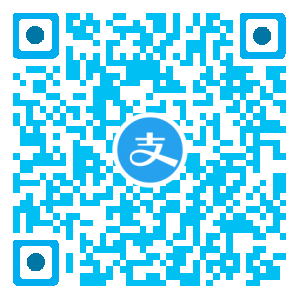 支付宝扫一扫
支付宝扫一扫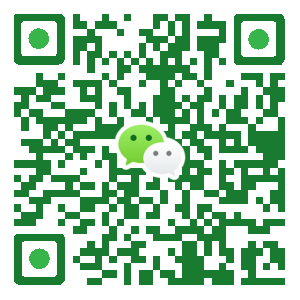 微信扫一扫
微信扫一扫